Samsung SGH-E200: инструкция
Раздел: Мобильные, портативные устройства и аксессуары
Тип: Сотовый Телефон
Характеристики, спецификации
Инструкция к Сотовому Телефону Samsung SGH-E200

SGH-E200
Руководство
пользователя
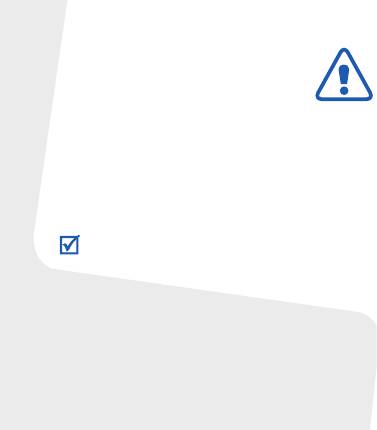
Безопасность дорожного движения
Не пользуйтесь мобильным телефоном за рулем
движущегося автомобиля. Oстановите автомобиль,
чтобы поговорить по телефону.
Выключайте телефон на автозаправочных станциях
Важная информация
Не пользуйтесь телефоном на автозаправочных
станциях (станциях техобслуживания), а также вблизи
топливных или химических емкостей.
по технике
Выключайте телефон в самолете
безопасности
Мобильные телефоны являются источником
радиопомех. Их использование в самолетах
Нарушение этих правил может привести к опасным
противозаконно и опасно.
ситуациям или преследоваться по закону.
Выключайте телефон рядом с любым медицинским
оборудованием
В больницах и в других медицинских учреждениях может
применяться оборудование, чувствительное к внешнему
Сведения об авторских правах
радиочастотному излучению. Строго соблюдайте все
®
• Bluetooth
является зарегистрированной торговой
установленные правила и инструкции.
маркой Bluetooth SIG, Inc.
Bluetooth QD ID: B012416
Радиопомехи
• JavaTM является торговой маркой или
Все мобильные телефоны подвержены воздействию
зарегистрированной торговой маркой, принадлежащей
радиопомех, ухудшающих качество связи.
Sun Microsystems, Inc.принадлежащей Sun Microsystems,
Inc.
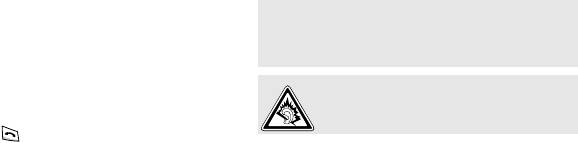
Особые правила
Аксессуары и аккумуляторы
Соблюдайте любые особые предписания, действующие
Используйте только рекомендованные компанией
в той или иной ситуации, и обязательно выключайте
Samsung аккумуляторы и другие аксессуары, например
телефон везде, где его использование запрещено, может
гарнитуры и кабели для передачи данных.
вызывать помехи или создает угрозу безопасности.
Использование любых аксессуаров, отличных от
рекомендованных, может привести к поломке
Водонепроницаемость
устройства, травме и представлять угрозу безопасности.
Телефон не является водонепроницаемым. Оберегайте
• Замена аккумулятора на батарею неверного типа может
его от попадания влаги.
привести к взрыву.
Разумное использование
• Утилизируйте использованные аккумуляторы в
соответствии с инструкциями изготовителя.
Во время разговора радиотелефон должен находиться в
обычном положении (рядом с ухом).
Длительное использование гарнитуры при
Вызов службы экстренной помощи
очень высокой громкости может привести к
Введите местный номер экстренной службы, затем
нарушениям слуха.
нажмите клавишу .
Квалифицированное обслуживание
Храните телефон в недоступном для детей месте
Доверяйте ремонт телефона только
Храните телефон, а также все его компоненты и
квалифицированному персоналу.
аксессуары в недоступном для детей месте.
Более подробную информацию по технике безопасности
см. в разделе "Охрана здоровья и техника безопасности"
на стр. 40.
1
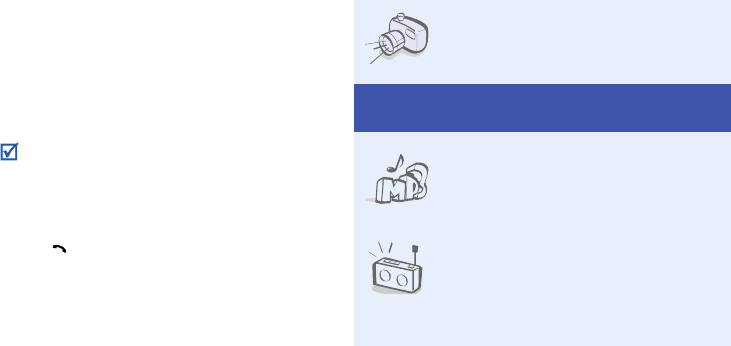
О данном руководстве
• Фото- и видеокамера
Встроенная камера телефона
Данное руководство пользователя содержит краткие
позволяет делать фотоснимки и
сведения об использовании телефона. Для быстрого
записывать видео.
ознакомления с основными функциями телефона
обратитесь к разделам «Начало работы» и
«Дополнительные возможности телефона».
Специальные
функции телефона
В данном руководстве используются следующие
обозначения.
Необходимо внимательно изучить
•MP3-плеер
приведенные далее сведения о безопасности
и функциях телефона.
Воспроизведение на телефоне
музыкальных файлов.
→
С помощью клавиш перемещения перейдите
к указанному пункту, а затем выберите его.
[
]
Обозначает клавишу на телефоне (например,
[]).
•FM-радио
Прослушивание передач любимых
<
>
Обозначает программную клавишу, функция
радиостанций в любое время и в
которой отображается на экране телефона
любом месте.
(например, <
Меню
>).
2
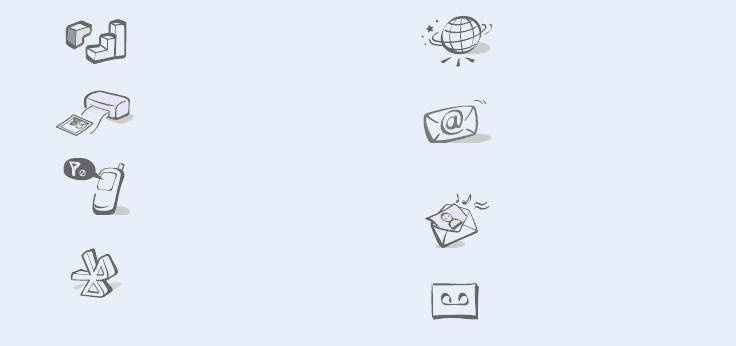
• Java™
• Веб-браузер
Запуск встроенных и установка
Беспроводной доступ к Интернет
новых игр, созданных на основе
для получения последней
технологии Java™.
информации и разнообразных
мультимедиа данных.
• Печать цифровых данных
Печать изображений, сообщений и
• Электронная почта (E-mail)
других личных данных
Отправка и получение сообщений
непосредственно с телефона.
электронной почты с вложенными
изображениями, видео- и
• Автономный режим
звукозаписями.
Переключение телефона в
автономный режим для
• Служба мультимедийных
использования функций, не
сообщений (MMS)
требующих подключения к сети.
Отправка и получение MMS-
сообщений, содержащих текст,
•Bluetooth
изображения, видео и звук.
Передача файлов мультимедиа и
личных данных, а также
• Диктофон
подключение к другим устройствам с
Запись напоминаний и звуков.
помощью беспроводной технологии
Bluetooth.
3

Воспроизведение музыки ............................................... 18
Содержание
Прослушивание FM-радио ............................................. 20
Доступ в Интернет .......................................................... 20
Комплектация 6
Использование телефонной книги ................................ 21
Убедитесь в наличии всех компонентов
Отправка сообщений ...................................................... 22
Просмотр сообщений...................................................... 24
Начало работы 6
Использование Bluetooth................................................ 25
Первые действия при работе с телефоном
Функции меню 28
Подготовка телефона к работе и зарядка ..................... 6
В этом разделе перечислены все пункты меню
Включение и выключение телефона .............................. 7
Внешний вид телефона ................................................... 7
Охрана здоровья и техника безопасности 40
Клавиши и значки ............................................................. 8
Вызов функций меню ..................................................... 11
Ввод текста ..................................................................... 12
Индивидуальная настройка телефона ......................... 13
Дополнительные возможности телефона 15
Функции вызова, использование камеры, воспроизведение
музыкальных композиций, доступ в Интернет и другие
специальные функции
Выполнение вызовов и ответы на вызовы ................... 15
Использование камеры .................................................. 17
4
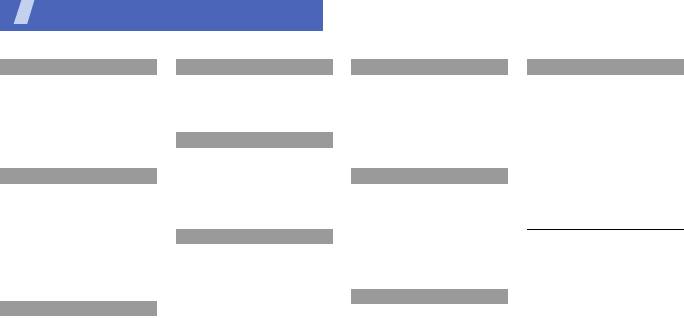
Обзор функций меню
Для перехода в режим меню из режима ожидания нажмите программную клавишу <
Меню
>.
1 Журнал звонков
3 Приложения
6 Мои файлы
9 Настройки
1 Последние
4 FM-радио
1 Картинки
1 Время и дата
2 Пропущенные
5 Bluetooth
2 Видео
2 Телефон
3 Исходящие
6 Java-приложения
3 Музыка
3 Дисплей
1
4 Входящие
7 SIM-меню
4 Звуки
4 Звуки
5 Удалит ь все
5 Другие файлы
5 Подсветка
4 Браузер
2
6 Продолжительность
6 Карта памяти
6 Услуги сети
1
7 Стоимость
1 Домашняя страница
7 Состояние памяти
7 Безопасность
2 Закладки
8 Состояние памяти
2 Телефонная книга
7 Органайзер
3 Адресная строка
9 Сброс настроек
1 Контакты
4 Очистить кэш
1 Будильник
10 Управление ключами
1
2 Контакты FDN
5 Настройки профиля
2 Календарь
11 Настройки потокового
3
3 Создать контакт
6 Текущий профиль
3 Напоминания
видео
4 Группы
4 Мировое время
5 Сообщения
1. Доступно только в том случае,
5 Быстрый набор
5 Калькулятор
если поддерживается SIM-
6 Моя визитка
1 Создать сообщение
6 Конвертер
картой.
7 Свой номер
2 Мои сообщения
7 Таймер
2. Доступно только в том случае,
8 Настройки
3 Шаблоны
8 Секундомер
если в телефоне установлена
1
9 Каталог сервисов
4 Удалить все
карта памяти.
8 Камера
5 Настройки
3 Приложения
3. Доступно только в том случае,
6 Экстренные сообщения
1 Сделать фото
если поддерживается
1 MP3-плеер
7 Сообщения сети
2 Записать видео
оператором мобильной связи.
2 Диктофон
8 Состояние памяти
3 Перейти в Мои фотографии
3 Фоторедактор
4 Перейти в Мои видеоклипы
5
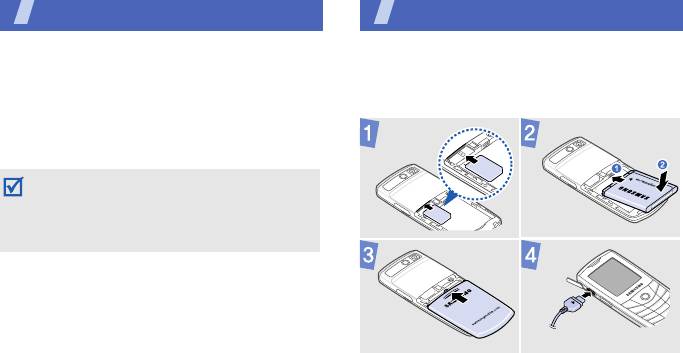
Комплектация
Начало работы
Убедитесь в наличии всех компонентов
Первые действия при работе с телефоном
• Телефон
Подготовка телефона к работе и
• Зарядное устройство
• Аккумулятор
зарядка
• Руководство пользователя
Дополнительные принадлежности можно
приобрести у местных дилеров компании Samsung.
Комплект поставки телефона и дополнительные
аксессуары, имеющиеся в наличии у дилеров
компании Samsung, могут различаться в
зависимости от страны или оператора мобильной
связи.
К розетке сети
переменного тока
6
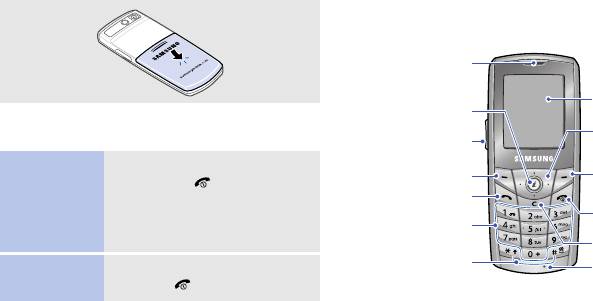
Снятие крышки отсека аккумулятора
Внешний вид телефона
Вид спереди
Динамик телефона
Клавиша доступа к
Дисплей
Интернету и
Клавиши
подтверждения
перемещения
Включение и выключение телефона
Клавиши регулировки
(Вверх/Вниз/
громкости
Влево/Вправо)
Включение
1. Нажмите и удерживайте
Правая
Левая программная
программная
клавиша
клавишу [].
клавиша
Клавиша вызова
2. При необходимости введите
Клавиша питания
и завершения
PIN-код и нажмите
Алфавитно-
вызова
цифровые клавиши
программную клавишу <
Да
>.
Клавиша удаления
Клавиши специальных
Выключение
Нажмите и удерживайте
функций
Микрофон
клавишу [].
7
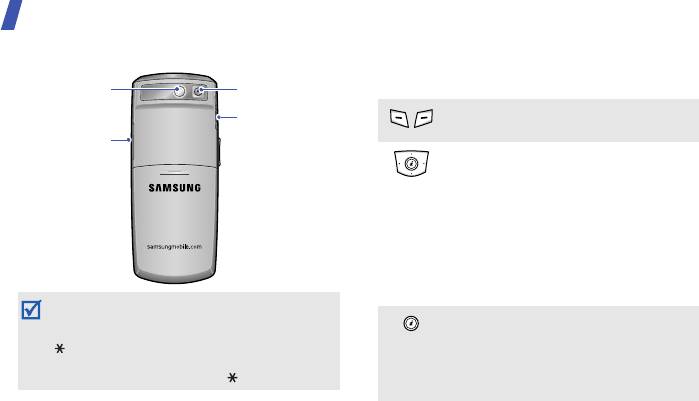
Начало работы
Вид сзади
Клавиши и значки
Клавиши
Зеркало
Объектив камеры
Выполнение функции, указанной в
Многофункцио-
нальный
нижней строке дисплея.
Разъем карты
разъем
памяти
В режиме ожидания предоставляют
прямой доступ к следующим меню.
• Вверх. Доступ к «Меню
пользователя».
• Вниз.
Камера.
• Влево/Вправо. Избранные пункты
меню.
В режиме меню служат для
перемещения по меню.
Клавиатуру можно заблокировать, чтобы случайные
нажатия клавиш не влияли на работу телефона. В
В режиме ожидания используется для
режиме ожидания нажмите и удерживайте клавишу
запуска веб-браузера.
[ ], а затем нажмите программную клавишу <
Да
>.
В режиме меню служит для выбора
Чтобы разблокировать клавиатуру, нажмите левую
выделенного пункта меню или для
программную клавишу, а затем [].
подтверждения ввода.
8
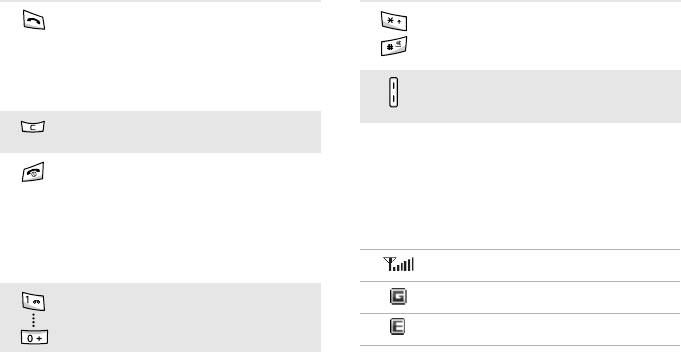
Служит для выполнения вызовов и
Ввод специальных символов и
ответа на вызовы.
выполнение специальных функций.
В режиме ожидания предоставляет
доступ к журналу звонков, хранящему
информацию о последних исходящих,
Регулировка громкости телефона.
пропущенных или входящих вызовов.
Удаление символов в поле ввода или
элементов в приложении.
Значки
Нажмите и удерживайте данную
Перечисленные ниже значки отображаются в
клавишу для включения или
верхней строке дисплея и показывают состояние
выключения телефона.
телефона. Эти значки могут различаться в
Завершение вызова.
зависимости от страны и оператора мобильной
связи.
В режиме меню используется для
отмены ввода и возврата телефона в
Уровень сигнала
режим ожидания.
Ввод цифр, букв и некоторых
Сеть GPRS (2.5G)
специальных символов.
Сеть EDGE
9
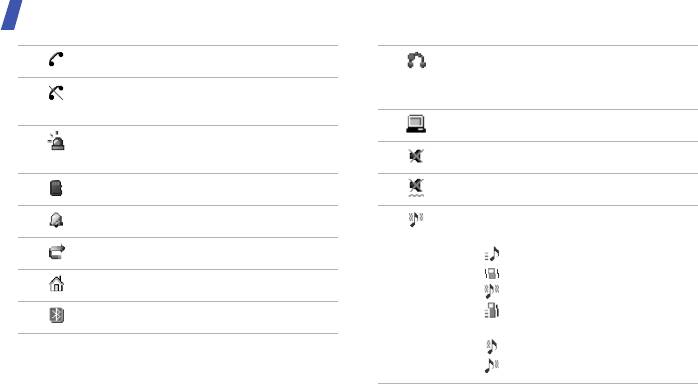
Начало работы
Выполнение вызова
Подключено устройство громкой
связи или телефонная гарнитура
Вне области обслуживания или в
Bluetooth
автономном режиме
Синхронизация с ПК
Включен режим экстренных
сообщений
Режим «без звука» (звук выключен)
Установлена карта памяти
Режим «без звука» (вибровызов)
Установлен будильник
Тип сигнала вызова
• Отсутствует. Мелодия
Включена переадресация вызовов
•. Мелодия (нарастающий звук)
•. Вибрация
Домашняя зона
•. Мелодия и вибрация
•. Нарастающий звук и
Активен режим Bluetooth
вибрация
•. Вибрация, затем мелодия
•. Мелодия, затем вибрация
10
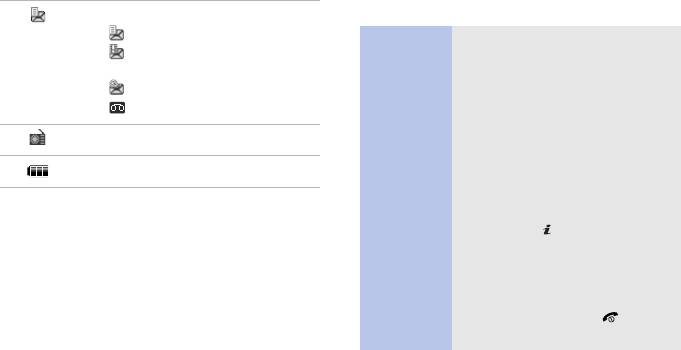
Вызов функций меню
Новое сообщение:
•. Текстовое сообщение
Выбор
1. Нажмите нужную программную
•. Мультимедийное
пунктов
клавишу.
сообщение
меню
2. Для перехода к предыдущему
•. Электронная почта
или следующему пункту меню
•. Голосовая почта
нажимайте клавиши
перемещения.
Включено FM-радио
3. Для подтверждения выбора
отображаемой функции или
Уровень заряда аккумулятора
выделенной опции нажмите
программную клавишу
<
Выбрать
> или <
Да
> либо
клавишу [].
4. Нажмите программную
клавишу <
Назад
> для
перехода на один уровень
вверх.
Нажмите клавишу [] для
возврата в режим ожидания.
11
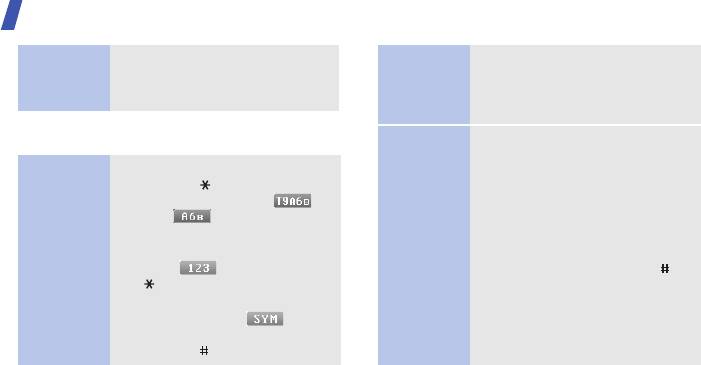
Начало работы
Режим АБВ
Ввод слова:
Использова
Нажмите цифровую клавишу,
ние номеров
соответствующую нужному пункту.
Нажимайте соответствующую
меню
клавишу, пока нужный символ не
появится на экране.
Ввод текста
Режим T9
Ввод слова:
1. Слово набирается клавишами
Изменение
• Нажмите и удерживайте
[
2
]–[
9
].
режима
клавишу [] для переключения
2. Прежде чем заменять или
между режимами T9 ( ) и
ввода текста
удалять набранные символы,
АБВ ().
введите слово полностью.
• Для переключения регистра
или перехода в режим ввода
3. Если отображается правильное
цифр () нажмите клавишу
слово, нажмите клавишу [],
[].
чтобы ввести пробел.
• Для переключения в режим
В противном случае
ввода символов ()
нажимайте клавишу [
0
] для
нажмите и удерживайте
отображения других
клавишу [].
вариантов слова.
12
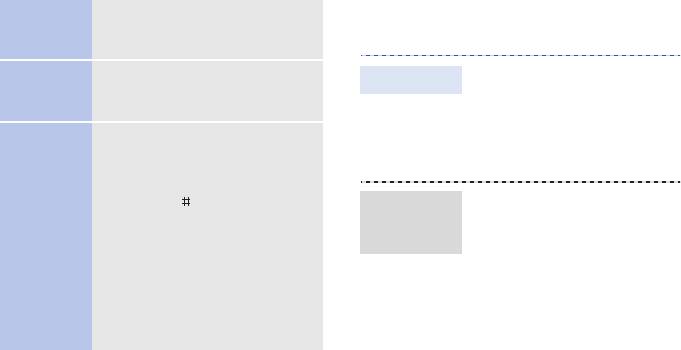
Индивидуальная настройка
Режим
Нажимайте клавиши,
соответствующие цифрам,
телефона
ввода цифр
которые требуется ввести.
1. В режиме ожидания нажмите
Режим
Для выбора символа нажмите
Язык дисплея
программную клавишу
ввода
соответствующую цифровую
<
Меню
> и выберите пункт
клавишу.
символов
Настройки
→
Телефон
→
Другие
• Для ввода знаков препинания и
Язык
.
действия
специальных символов
2. Выберите язык.
нажмите клавишу [
1
].
• Для вставки пробела нажмите
1. В режиме ожидания нажмите
клавишу [].
Мелодия
программную клавишу
• Для перемещения курсора
звонка при
<
Меню
> и выберите пункт
используйте клавиши
вызове
Настройки
→
Звуки
→
перемещения.
Входящий вызов
→
Мелодия
.
• Для удаления символов по
2. Выберите категорию мелодии.
одному нажимайте клавишу [
C
].
3. Выберите мелодию.
• Для полной очистки дисплея
нажмите и удерживайте
4. Нажмите программную
клавишу [
C
].
клавишу <
Сохран.
>.
13
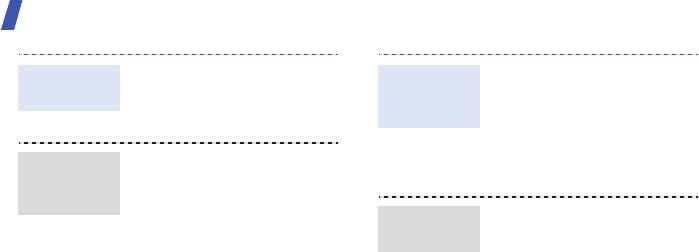
Начало работы
В режиме ожидания нажмите
1. В режиме ожидания нажмите
Громкость
Цветовая
клавишу [Громкость] для
программную клавишу
клавиатуры
схема для
регулировки громкости
<
Меню
> и выберите пункт
режима меню
тональных сигналов клавиатуры.
Настройки
→
Дисплей
→
Цветовая схема
.
1. В режиме ожидания нажмите
2. Выберите палитру цветовой
Заставка в
программную клавишу
схемы.
режиме
<
Меню
> и выберите пункт
ожидания
Настройки
→
Дисплей
→
1. В режиме ожидания нажмите
Быстрый
Обои
→
Обои
.
программную клавишу
доступ к меню
2. Выберите категорию
<
Меню
> и выберите пункт
изображения.
Настройки
→
Телефон
→
Горячие клавиши
.
3. Выберите изображение.
2. Выберите клавишу.
4. Нажмите программную
клавишу <
Выбрать
>.
3. Выберите пункт меню,
который требуется
5. Нажмите программную
сопоставить этой клавише.
клавишу <
Сохран.
>.
14
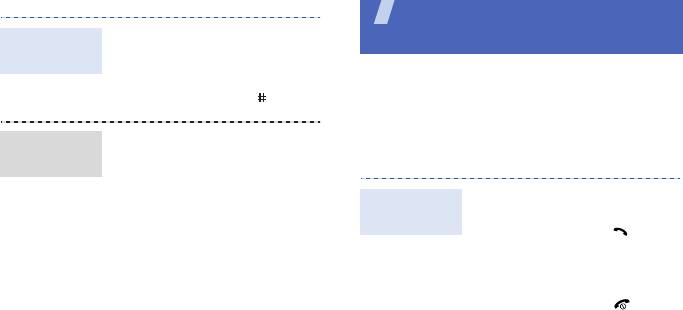
Дополнительные
Чтобы не беспокоить
Режим "без
возможности телефона
окружающих, можно переключить
звука"
Функции вызова, использование камеры,
телефон в режим "без звука". В
воспроизведение музыкальных композиций, доступ в
режиме ожидания нажмите и
Интернет и другие специальные функции
удерживайте клавишу [].
Выполнение вызовов и ответы на
1. В режиме ожидания нажмите
Блокировка
программную клавишу
вызовы
телефона
<
Меню
> и выберите пункт
Настройки
→
Безопасность
1. В режиме ожидания введите
→
Блокировка телефона
Выполнение
код зоны и телефонный номер.
вызова
2. Выберите пункт
Включено
.
2. Нажмите клавишу [].
3. Введите новый пароль длиной
Для регулировки громкости
от 4 до 8 цифр и нажмите
нажимайте клавишу
программную клавишу <
Да
>.
[Громкость].
4. Еще раз введите новый
3. Нажмите клавишу [] для
пароль и нажмите
завершения вызова.
программную клавишу <
Да
>.
15
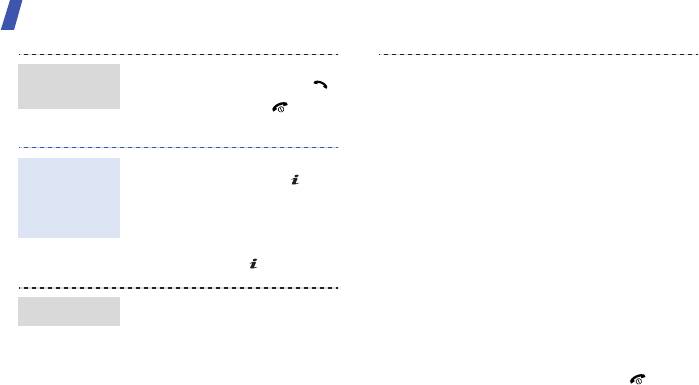
Дополнительные возможности телефона
1. Чтобы ответить на входящий
2. Нажмите программную
Ответ на
вызов, нажмите клавишу [].
клавишу <
Опции
> и выберите
вызов
пункт
Объединить
.
2. Нажмите клавишу [] для
завершения вызова.
3. Для добавления других
участников повторяйте шаги 1
и 2.
Чтобы включить динамик громкой
Использование
4. Во время конференции:
связи, нажмите клавишу [], a
функции
затем программную клавишу
• Для частного разговора с
громкоговорящ
<
Да
> во время вызова.
одним из участников
ей связи
нажмите программную
Чтобы переключиться на
клавишу <
Опции
> и
использование динамика,
выберите пункт
Разделить
.
нажмите клавишу [] еще раз.
• Нажмите программную
клавишу <
Опции
> и
1. Вызовите второго участника
Конференция
выберите пункт
Удалить
,
во время звонка.
чтобы закончить разговор с
Первый вызов будет
одним из участников.
переведен в режим
5. Для завершения конференции
удержания.
нажмите клавишу [].
16
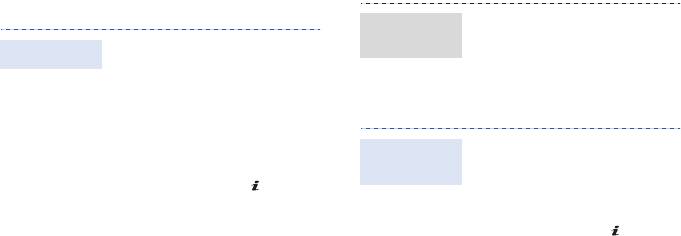
Использование камеры
1. В режиме ожидания нажмите
Просмотр
клавишу [Вниз
]
и выберите
фотографий
1. Чтобы включить камеру, в
пункт
Перейти в
Мои
Фотосъемка
режиме ожидания нажмите
фотографии
.
клавишу [Вниз
] и выберите
2. Выберите нужную
пункт
Сделать фото
.
фотографию.
2. Направьте камеру на объект
съемки и настройте
1. Чтобы включить камеру, в
изображение.
Съемка
режиме ожидания нажмите
3. Чтобы сделать снимок,
видеоклипа
клавишу [Вниз
] и выберите
нажмите клавишу [ ].
пункт
Записать видео
.
Фотография будет сохранена
2. Чтобы начать запись,
автоматически.
нажмите клавишу [].
4.
Чтобы сделать другой снимок,
нажмите программную
клавишу <
Назад
>.
17
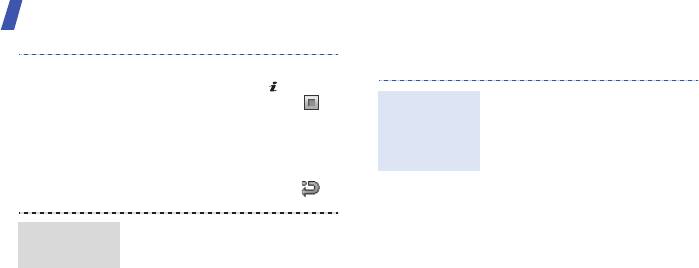
Дополнительные возможности телефона
Воспроизведение музыки
3. Для остановки записи
нажмите клавишу [] или
Существуют следующие способы
программную клавишу < >.
Копирование
копирования музыкальных
Видеоклип сохраняется
музыкальных
файлов в телефон.
автоматически.
файлов в
• Загрузка с помощью
4. Для съемки следующего
телефон
беспроводного подключения к
видеоклипа нажмите
Интернет.
программную клавишу <>.
• Загрузка с компьютера с
помощью дополнительной
1. В режиме ожидания нажмите
программы Samsung PC
Просмотр
клавишу [
Вниз]
и выберите
Studio. См. руководство
видеоклипа
пункт
Перейти в
Мои
пользователя Samsung PC
видеоклипы
.
Studio.
• Получение данных через
2. Выберите нужный видеоклип.
Bluetooth.
• Копирование файлов на карту
памяти и установка карты в
телефон.
18


